
Нам завжди потрібні будь-які фотографії. Шукаючи в Інтернеті, ми завжди хочемо знайти ідеальне зображення для того моменту. Будь то наповнення вашого блогу, наповнення дизайну, який ми робимо для instagram, чи будь-яка інша робота. Але коли ми починаємо завантажувати вміст, він майже завжди піксельований. І робити з ними щось не дуже гарна ідея. Ось чому ми збираємося показати вам сайти, щоб дізнатися, як векторизувати зображення безкоштовно.
Ці веб-сайти дуже хороші та зазвичай відкриті. Тобто вам не потрібна реєстрація чи будь-який інший крок, крім завантаження фотографії, яку ви хочете векторизувати. Для тих, хто не знає, що це таке, є два зчитування зображення: за пікселем і за вектором. І ми всі бачили, на що здатний піксель, якщо його сильно форсувати, змінюючи його розмір або наближаючи його занадто близько до нашого екрана. І про це ми завжди будемо шкодувати.
піксель проти вектора
Щоб дізнатися різницю, нам довелося б отримати математику. Оскільки, хоча ви завжди казали, що збираєтеся вивчати щось творче і що вас не цікавить математика, це є у всьому. Щоб векторизувати зображення, необхідно використовувати математику. Оскільки вони самі є набором серії опорних точок, яких не повинно бути занадто багато. На відміну від пікселів, які мають бути більш «конкретними».
Для формування зображення по пікселях нам потрібно з'єднати «квадрати». Ці квадрати складають зображення як єдине ціле, тому щоразу, коли ви наближаєтеся до нього, вони все більше відокремлюються один від одного, і ви бачите їх чіткіше. Тому ми бачимо їх насамперед на краях наших силуетів. У векторі від опорної точки A до B є лише одна лінія, яка його складає. Тож після збільшення масштабу важче побачити плями.
Що тоді краще?
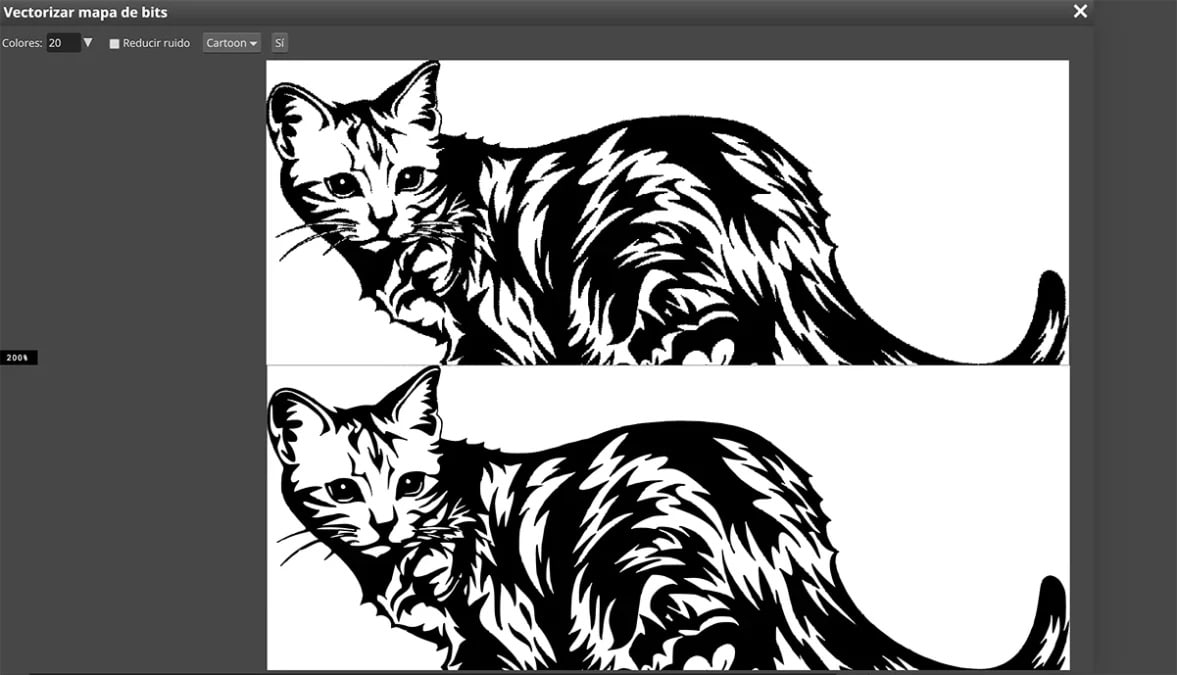
Векторна система, безумовно, є прогресом для роботи із зображеннями вищої якості, це правда. Але пікселі мають перевагу, вони дозволяють змінювати кольори зображення більш специфічним чином. Тобто, маючи «точкову» композицію, ми можемо змінити весь образ, не забарвлюючи інші частини композиції. Звичайно, на якість зображення впливають його модифікації.
У випадку векторів зображення може значно збільшуватися або зменшуватися, коли ми його змінюємо без втрати деталей. Спотворення набагато менше, ніж коли ми робимо це пікселями. Крім того, ми також повинні взяти до уваги, що ми можемо редагувати векторні точки після їх створення та що зображення займають менше місця, оскільки вони зберігають менше інформації, коли вони створюються від однієї опорної точки до іншої з меншим розміром.
Векторна магія
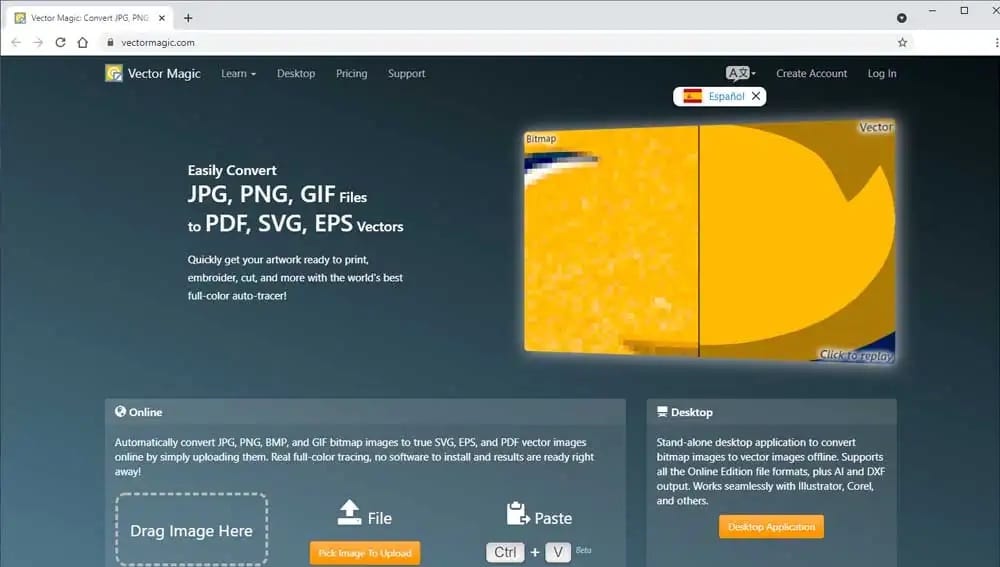
Дуже простий онлайн-інструмент для зміни зображення на a векторне зображення. Якщо у вашому випадку вам потрібно змінити досить піксельне зображення, то це хороший веб-інструмент, онлайн і безкоштовний. Для виконання цих дій сумісні файли JPG, PNG або GIF і тому ви конвертуєте їх у EPS, PDF або SVG. Які типи файлів можна використовувати пізніше, щоб навіть редагувати їх у разі потреби.
Зробити це перетворення дуже просто. Потрібно просто зайти на сторінку, натиснути «Вибрати зображення» і знайдіть своє зображення, щоб завантажити його. Або просто, якщо у вас під рукою є ваше зображення, перетягніть його в поле на сторінці та опустіть. Там буде завантажено зображення, яке ви завантажили. Ви побачите, як на самій сторінці є автоматична активація опції внесення змін. Тож вам не доведеться торкатися жодної кнопки, а рядки будуть заповнюватися, доки ви не закінчите.
Якщо вам подобається результат, вам більше нічого не потрібно робити. Натисніть кнопку «Завантажити результат», і ваше зображення вже буде векторизоване. Але якщо ви хочете, ви також можете додати деякі моди перед завантаженням. Наприклад, видалення фону або зміна будь-якого кольору зображення.
Додаток Aspose
Ще одна з онлайн-сторінок, на яких ви можете безкоштовно векторизувати свої зображення, — це Aspose. Ця веб-сторінка має подібну ідею до Vector Magic, а саме те, що вона не пропонує жодної різноманітності у своїй роботі. Ви можете зробити те саме, що й вище, просто натиснувши кнопку або перетягнувши зображення. Додатковим бонусом є те, що ви також можете шукати свої папки DropBox або Drive, якщо у вас немає зображень на вашому комп’ютері.
Після завантаження зображення ви побачите різні параметри налаштування. Цього разу не про кольори, а про коригування векторних зображень. Максимальна кількість кольорів у новому зображенні, зменшення шуму або бажана м’якість у областях зображення.
autotracer.org
Цей останній інструмент також виконує цю дуже просту функцію. Єдине, що має трохи старіший інтерфейс і, чесно кажучи, потворніший. Але його функціональність в кінцевому підсумку така ж. Хоча так, ви не зможете редагувати жодну опцію перед її завантаженням, оскільки вона нічого з цього не передбачає. Вони кажуть вам, що це організація, яка не потребує жодних даних для використання її веб-сайту, тому це не виглядає як прибуток.
Це більше схоже на напіврозроблений шкільний проект. Його функція досить проста. Ви завантажуєте зображення або вказуєте URL-адресу зображення, яке бачили в Інтернеті. У цьому випадку ви не можете перетягувати, оскільки у нього немає цієї опції. Ви вказуєте вихідний формат, а інші не вказують, що він має формат Illustrator AI. Те, що цінується, оскільки це дуже корисно. Ми вказуємо кількість кольорів, які ми хочемо мати як обмеження, або якщо ми не хочемо, щоб воно мало обмеження, і ми обробляємо.
У нас також є невелика опція для згладжування, білого фону та видалення шуму, якщо ми натиснемо розширені параметри. Але нічого іншого, коли ми це маємо, ми обробляємо та завантажуємо.
Дякую